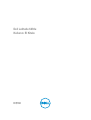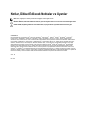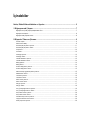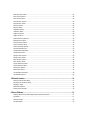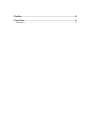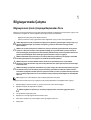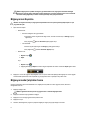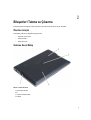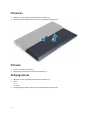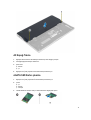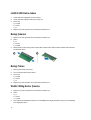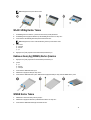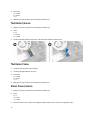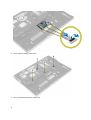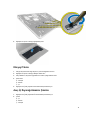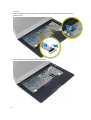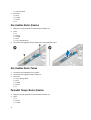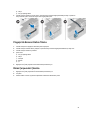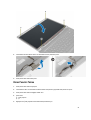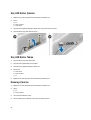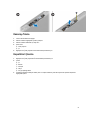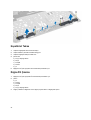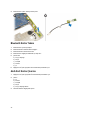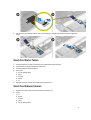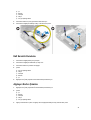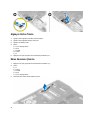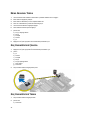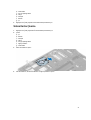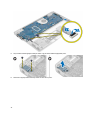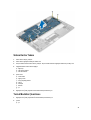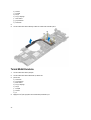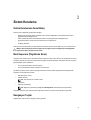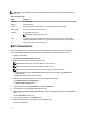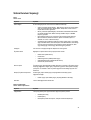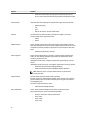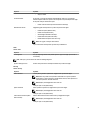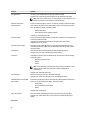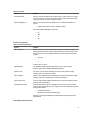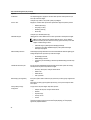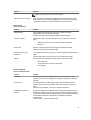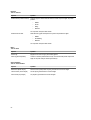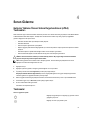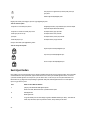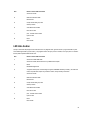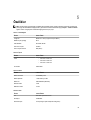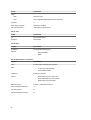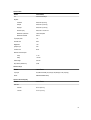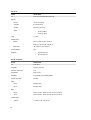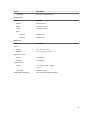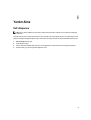Dell Latitude 6430u
Kullanıcı El Kitabı
Resmi Model: P36G
Resmi Tip: P36G001

Notlar, Dikkat Edilecek Noktalar ve Uyarılar
NOT: NOT, bilgisayarınızı daha iyi kullanmanızı sağlayan önemli bilgileri anlatır.
DİKKAT: DİKKAT, donanımda olabilecek hasarları ya da veri kaybını belirtir ve bu sorunun nasıl önleneceğini anlatır.
UYARI: UYARI, meydana gelebilecek olası maddi hasar, kişisel yaralanma veya ölüm tehlikesi anlamına gelir.
© 2013 Dell Inc.
Bu metinde kullanılan ticari markalar: Dell
™
, Dell logosu, Dell Boomi
™
, Dell Precision
™
, OptiPlex
™
, Latitude
™
, PowerEdge
™
, PowerVault
™
,
PowerConnect
™
, OpenManage
™
, EqualLogic
™
, Compellent
™
, KACE
™
, FlexAddress
™
, Force10
™
ve Vostro
™
; Dell Inc. şirketine ait ticari
markalardır. Intel
®
, Pentium
®
, Xeon
®
, Core
®
ve Celeron
®
ABD ve diğer ülkelerde Intel Corporation'a ait tescilli ticari markalardır. AMD
®
tescilli bir
ticari markadır ve AMD Opteron
™
, AMD Phenom
™
veAMD Sempron
™
; Advanced Micro Devices, Inc. şirketine ait ticari markalardır. Microsoft
®
,
Windows
®
, Windows Server
®
, Internet Explorer
®
, MS-DOS
®
, Windows Vista
®
, ve Active Directory
®
, Amerika Birleşik Devletleri ve/veya diğer
ülkelerde Microsoft Corporation'a ait ticari markalar ya da tescilli ticari markalardır. Red Hat
®
ve Red Hat
®
Enterprise Linux
®
Amerika Birleşik
Devletleri ve/veya diğer ülkelerde Red Hat, Inc. şirketine ait tescilli ticari markalardır. Novell
®
ve SUSE
®
Amerika Birleşik Devletleri ve diğer
ülkelerde Novell Inc. şirketine ait ticari markalardır. Oracle
®
; Oracle Corporation ve/veya iştiraklerine ait tescilli bir ticari markadır. Citrix
®
, Xen
®
,
XenServer
®
ve XenMotion
®
, Amerika Birleşik Devletleri ve/veya başka ülkelerde Citrix Systems, Inc. şirketine ait tescilli ticari markalar ya da ticari
markalardır. VMware
®
, vMotion
®
, vCenter
®
, vCenter SRM
™
ve vSphere
®
Amerika Birleşik Devletleri veya diğer ülkelerde VMWare, Inc. şirketine ait
tescilli ticari markalar ya da ticari markalardır. IBM
®
; International Business Machines Corporation'a ait tescilli bir ticari markadır.
2013 - 05
Rev. A02

İçindekiler
Notlar, Dikkat Edilecek Noktalar ve Uyarılar........................................................................... 2
1 Bilgisayarınızda Çalışma........................................................................................................7
Bilgisayarınızın İçinde Çalışmaya Başlamadan Önce................................................................................................ 7
Bilgisayarınızı Kapatma......................................................................................................................................... 8
Bilgisayarınızda Çalıştıktan Sonra...........................................................................................................................8
2 Bileşenleri Takma ve Çıkarma............................................................................................... 9
Önerilen Araçlar.................................................................................................................................................... 9
Sisteme Genel Bakış............................................................................................................................................. 9
Güvenli Dijital (SD) Kartını Çıkarma.......................................................................................................................11
Güvenli Dijital (SD) Kartını Takma.........................................................................................................................11
Pili Çıkarma........................................................................................................................................................12
Pili Takma.......................................................................................................................................................... 12
Alt Kapağı Çıkarma............................................................................................................................................. 12
Alt Kapağı Takma................................................................................................................................................13
mSATA SSD Kartını çıkarma................................................................................................................................13
mSATA SSD Kartını takma...................................................................................................................................14
Belleği Çıkarma...................................................................................................................................................14
Belleği Takma.....................................................................................................................................................14
WLAN / WiGig Kartını Çıkarma.............................................................................................................................14
WLAN / WiGig Kartını Takma............................................................................................................................... 15
Kablosuz Geniş Ağ (WWAN) Kartını Çıkarma.........................................................................................................15
WWAN Kartını Takma..........................................................................................................................................15
TAA Kartını Çıkarma............................................................................................................................................16
TAA Kartını Takma..............................................................................................................................................16
Sistem Fanını Çıkarma........................................................................................................................................ 16
Sistem Fanını Takma...........................................................................................................................................17
Klavyeyi Çıkarma................................................................................................................................................ 17
Klavyeyi Takma...................................................................................................................................................19
Avuç İçi Dayanağı Aksamını Çıkarma....................................................................................................................19
Avuç İçi Dayanağı Aksamını Takma...................................................................................................................... 21
Güç Anahtarı Kartını Çıkarma...............................................................................................................................22
Güç Anahtarı Kartını Takma................................................................................................................................. 22
Parmakizi Tarayıcı Kartını Çıkarma....................................................................................................................... 22
Fingerprint-Scanner Kartını Takma........................................................................................................................23
Ekran Çerçevesini Çıkarma.................................................................................................................................. 23

Ekran Çerçevesini Takma.................................................................................................................................... 24
Ekran Panelini Çıkarma....................................................................................................................................... 24
Ekran Panelini Takma..........................................................................................................................................25
Güç LED Kartını Çıkarma.....................................................................................................................................26
Güç LED Kartını Takma....................................................................................................................................... 26
Kamerayı Çıkarma...............................................................................................................................................26
Kamerayı Takma.................................................................................................................................................27
Hoparlörleri Çıkarma............................................................................................................................................27
Hoparlörleri Takma..............................................................................................................................................28
Düğme Pili Çıkarma.............................................................................................................................................28
Düğme Pili Takma...............................................................................................................................................29
Bluetooth Kartının Çıkarılması.............................................................................................................................. 29
Bluetooth Kartını Takma.......................................................................................................................................30
Akıllı Kart Kartını Çıkarma.................................................................................................................................... 30
Smart-Card Kartını Takma....................................................................................................................................31
Smart-Card Kafesini Çıkarma............................................................................................................................... 31
Akıllı Kart Kafesi Kurulumu...................................................................................................................................32
Hall Sensörünün Kaldırılması................................................................................................................................32
Hall Sensörü Kurulumu........................................................................................................................................ 33
Algılayıcı Kartını Çıkarma.....................................................................................................................................33
Algılayıcı Kartını Takma....................................................................................................................................... 34
Ekran Aksamını Çıkarma......................................................................................................................................34
Ekran Aksamını Takma........................................................................................................................................36
Güç Konnektörünü Çıkarma................................................................................................................................. 36
Güç Konnektörünü Takma....................................................................................................................................36
Sistem Kartını Çıkarma........................................................................................................................................37
Sistem Kartını Takma.......................................................................................................................................... 39
Termal Modülün Çıkarılması.................................................................................................................................39
Termal Modül Kurulumu.......................................................................................................................................40
3 Sistem Kurulumu.................................................................................................................. 41
Sistem Kurulumuna Genel Bakış...........................................................................................................................41
Boot Sequence (Önyükleme Sırası).......................................................................................................................41
Navigasyon Tuşları..............................................................................................................................................41
BIOS'u Güncelleştirme ........................................................................................................................................42
Sistem Kurulum Seçeneği.................................................................................................................................... 43
4 Sorun Giderme......................................................................................................................51
Gelişmiş Yükleme Öncesi Sistem Değerlendirmesi (ePSA) Tanılamaları................................................................... 51
Tanılamalar........................................................................................................................................................ 51
Sesli Uyarı Kodları...............................................................................................................................................52
LED Hata Kodları................................................................................................................................................ 53

5 Özellikler................................................................................................................................55
6 Yardım Alma..........................................................................................................................61
Dell'e Başvurma..................................................................................................................................................61

6

1
Bilgisayarınızda Çalışma
Bilgisayarınızın İçinde Çalışmaya Başlamadan Önce
Bilgisayarınızı potansiyel hasardan korumak ve kişisel güvenliğinizi sağlamak için aşağıdaki güvenlik yönergelerini uygulayın. Aksi
belirtilmedikçe, bu belgedeki her prosedür aşağıdaki koşulların geçerli olduğunu varsaymaktadır:
• Bilgisayarınızla birlikte gelen güvenlik bilgilerini okudunuz.
• Çıkarma prosedürü ters sırayla uygulanarak bir bileşen değiştirilebilir veya (ayrıca satın alınmışsa) takılabilir.
UYARI: Bilgisayarınızın içinde çalışmadan önce bilgisayarınızla gönderilen güvenlik bilgilerini okuyun. Diğer en iyi
güvenlik uygulamaları bilgileri için www.dell.com/regulatory_compliance adresindeki Yasal Uygunluk Ana
Sayfası'na danışın.
DİKKAT: Pek çok tamir işlemi yalnızca sertifikalı servis teknisyeni tarafından gerçekleştirilmelidir. Sorun giderme
işlemlerini ve basit tamirleri sadece ürün belgenizde belirtildiği gibi veya destek ekibinin çevrimiçi olarak ya da
telefonla belirttiği gibi gerçekleştirmelisiniz. Dell tarafından yetkilendirilmemiş servisten kaynaklanan zararlar, Dell
garantisi kapsamında değildir. Ürünle birlikte gelen güvenlik talimatlarını okuyun ve uygulayın.
DİKKAT: Elektrostatik boşalımı önlemek için, bir bilek topraklama kayışı kullanarak ya da bilgisayarın arkasındaki
konnektör gibi boyanmamış metal yüzeylere sık sık dokunarak kendinizi topraklayın.
DİKKAT: Bileşenlere ve kartlara dikkatle muamele edin. Bir kartın üzerindeki bileşenlere veya kontaklara
dokunmayın. Kartları kenarlarından veya metal montaj braketinden tutun. İşlemci gibi bileşenleri pimlerinden değil
kenarlarından tutun.
DİKKAT: Bir kabloyu çıkardığınızda, konnektörünü veya çekme tırnağını çekin. Bazı kablolarda kilitleme tırnağı olan
konnektörler bulunur; bu tür bir kabloyu çıkarıyorsanız kabloyu çıkarmadan önce kilitlemek tırnaklarına bastırın.
Konnektörleri ayırdığınzda, konnektör pimlerinin eğilmesini önlemek için bunları eşit şekilde hizalanmış halde tutun.
Ayrıca, bir kabloyu bağlamadan önce her iki konnektörün de doğru biçimde yönlendirildiğinden ve hizalandığından
emin olun.
NOT: Bilgisayarınızın ve belirli bileşenlerin rengi bu belgede gösterilenden farklı olabilir.
Bilgisayara zarar vermekten kaçınmak için, bilgisayarın içinde çalışmaya başlamadan önce aşağıdaki adımları uygulayın.
1. Bilgisayar kapağının çizilmesini önlemek için, çalışma yüzeyinin düz ve temiz olmasını sağlayın.
2. Bilgisayarınızı kapatın (bkz. Bilgisayarınızı Kapatma).
DİKKAT: Ağ kablosunu çıkarmak için, önce kabloyu bilgisayarınızdan ve ardından ağ aygıtından çıkarın.
3. Tüm ağ kablolarını bilgisayardan çıkarın.
4. Bilgisayarınızı ve tüm bağlı aygıtları elektrik prizlerinden çıkarın.
5. Sistem kartını topraklamak için, sistem bağlantısı yokken güç düğmesini basılı tutun.
6. Kapağı çıkarın.
7

DİKKAT: Bilgisayarınızın içindeki herhangi bir şeye dokunmadan önce, bilgisayarın arkasındaki metal gibi
boyanmamış metal bir yüzeye dokunarak kendinizi topraklayın. Çalışırken, dahili bileşenlere zarar verebilecek
olan statik elektriği dağıtmak için düzenli olarak boyanmamış metal yüzeylere dokunun.
Bilgisayarınızı Kapatma
DİKKAT: Veri kaybını önlemek için, bilgisayarınızı kapatmadan önce tüm açık dosyaları kaydedip kapatın ve açık
programlardan çıkın.
1. İşletim sistemini kapatın:
– Windows 8'de:
* Dokunma özelliği etkin bir aygıt kullanarak:
a. Parmağınızı ekranın sağ kenarından doğru sürtün, Tılsımlar menüsünü açın ve Settings (Ayarlar)
öğesini seçin.
b. Güç simgesini ardından Shut down (Kapat) öğesini seçin
* Fare kullanarak:
a. Ekranın sağ üst köşesine gidin ve Settings (Ayarlar) öğesine tıklayın.
b. Güç düğmesine ardından Shut down (Kapat)'ı seçin
– Windows 7'de:
1. Başlat'a tıklayın .
2. Kapat
veya
1. Başlat'a tıklayın .
2. Aşağıda gösterildiği gibi Başlat menüsünün sağ alt köşesindeki oku tıklatın ve ardından Kapat öğesini tıklatın.
2. Bilgisayarın ve tüm takılı aygıtların kapandığından emin olun. İşletim sisteminizi kapattığınızda bilgisayarınız ve takılı aygıtlar
otomatik olarak kapanmazsa, bunları kapatmak için güç düğmesine basın ve yaklaşık 6 saniye basılı tutun.
Bilgisayarınızda Çalıştıktan Sonra
Herhangi bir değiştirme işlemini tamamladıktan sonra, bilgisayarınızı açmadan önce harici aygıtları, kartları, kabloları vs.
taktığınızdan emin olun.
1. Bilgisayar kapağını takın.
DİKKAT: Ağ kablosu takmak için önce ağ aygıtına takın ve ardından bilgisayara takın.
2. Bilgisayarınıza telefon veya ağ kablolarını bağlayın.
3. Bilgisayarınızı ve tüm bağlı aygıtları elektrik prizlerine takın.
4. Bilgisayarınızı açın.
5. Gerekirse, Dell Diagnostics programını çalıştırarak bilgisayarın doğru çalışıp çalışmadığını kontrol edin.
8

2
Bileşenleri Takma ve Çıkarma
Bu bölümde bileşenlerin bilgisayarınızdan çıkarılmasına veya takılmasına dair ayrıntılı bilgi yer almaktadır.
Önerilen Araçlar
Bu belgedeki yordamlar için aşağıdaki araçlar gerekebilir:
• Küçük düz uçlu tornavida
• Phillips tornavida
• Küçük plastik çizici
Sisteme Genel Bakış
Rakam 1. Arkadan Görünüm
1. güvenli dijital (SD) kartı
2. pil
3. pil serbest bırakma mandalı
4. alt kapak
9

Rakam 2. İçeriden görünüm — arka
1. kablosuz yerel ağ (WLAN) / kablosuz gigabit alliance
(WiGig) kartı
2. sistem fanı
3. termal modül
4. bellek
5. akıllı kart kafesi
6. TAA kartı
7. mSATA SSD kartı
8. abone tanımlama modülü (SIM) kart yuvası
9. SD kartı yuvası
10. kablosuz geniş ağ (WWAN) kartı
10

Rakam 3. İçeriden görünüm — ön
1. algılayıcı kartı
2. hall sensörü
3. akıllı kart kablosu
4. sistem kartı
5. düğme pil
Güvenli Dijital (SD) Kartını Çıkarma
1. Bilgisayarınızın İçinde Çalışmadan Önce bölümündeki prosedürlere uyun.
2. Bilgisayardan serbest bırakmak için SD kartının üzerine bastırın.
3. SD kartını kaydırarak bilgisayarın dışına çıkarın.
Güvenli Dijital (SD) Kartını Takma
1. SD kartını yerine oturana dek bölmesine doğru itin.
2. Bilgisayarınızın İçinde Çalıştıktan Sonra bölümündeki prosedürlere uyun.
11

Pili Çıkarma
1. Bilgisayarınızın İçinde Çalışmadan Önce bölümündeki prosedürlere uyun.
2. Pili açmak için serbest bırakma mandalını kaydırın ve pili bilgisayardan kaydırarak çıkarın.
Pili Takma
1. Pili yerine oturana dek yuvasına kaydırın.
2. Bilgisayarınızda Çalıştıktan Sonra bölümündeki prosedürlere uyun.
Alt Kapağı Çıkarma
1. Bilgisayarınızın İçinde Çalışmadan Önce bölümündeki prosedürlere uyun.
2. Çıkarın:
a) pil
b) SD kartı
3. Alt kapağı bilgisayara sabitleyen vidaları çıkarın ve alt kapağı kaydırarak yerinden çıkarın.
12

Alt Kapağı Takma
1. Bilgisayar üzerinde bulunan vida dilekleriyle hizalamak için taban kapağını yerleştirin.
2. Alt kapağı bilgisayara sabitleyen vidaları sıkın.
3. Şunları takın:
a) SD kartı
b) pil
4. Bilgisayarınızın İçinde Çalıştıktan Sonra bölümündeki prosedürlere uyun.
mSATA SSD Kartını çıkarma
1. Bilgisayarınızın İçinde Çalışmadan Önce bölümündeki prosedürlere uyun.
2. Çıkarın:
a) pil
b) SD kartı
c) alt kapak
3. mSATA SSD kartını sabitleyen vidayı ve mSATA SSD kartını bilgisayardan çıkarın.
13

mSATA SSD Kartını takma
1. mSATA SSD kartını bilgisayardaki yuvasına yerleştirin.
2. mSATA SSD kartını bilgisayara sabitlemek için vidayı sıkın.
3. Şunları takın:
a) alt kapak
b) SD kartı
c) pil
4. Bilgisayarınızın İçinde Çalıştıktan Sonra bölümündeki prosedürlere uyun.
Belleği Çıkarma
1. Bilgisayarınızın İçinde Çalışmadan Önce bölümündeki prosedürlere uyun.
2. Çıkarın:
a) pil
b) SD kartı
c) alt kapak
3. Sabitleme klipsini, bellek modülü yerinden fırlayana kadar modülden kaldırın. Bellek modülünü kaldırarak sistem kartındaki
konnektöründen çıkarın.
Belleği Takma
1. Bellek modülünü bellek yuvasına takın.
2. Yerine oturana dek bellek modülüne bastırın.
3. Şunları takın:
a) alt kapak
b) SD kartı
c) pil
4. Bilgisayarınızın İçinde Çalıştıktan Sonra bölümündeki prosedürlere uyun.
WLAN / WiGig Kartını Çıkarma
1. Bilgisayarınızın İçinde Çalışmadan Önce bölümündeki prosedürlere uyun.
2. Çıkarın:
a) pil
b) SD kartı
c) alt kapak
3. Anten kablolarını WLAN/WiGig kartından çıkarın ve WLAN/WiGig kartını bilgisayara sabitleyen vidayı çıkarın. WLAN/WiGig
kartını bilgisayardan çıkarın.
14

NOT: WiGig kartında üç anten kablosu vardır.
WLAN / WiGig Kartını Takma
1. WLAN/WiGig kartını konnektörüne, yuvalarına 45 derecelik açı olacak şekilde takın.
2. WLAN/WiGig kartını bilgisayara sabitlemek için WLAN/WiGig kartına bastırın ve vidayı sıkın.
3. Anten kablolarını WLAN/WiGig kartındaki işaretli konnektörlerine takın.
NOT: WiGig kartında, kurulum sırasında takılması gereken üç anten kablosu vardır.
4. Şunları takın:
a) alt kapak
b) SD kartı
c) pil
5. Bilgisayarınızın İçinde Çalıştıktan Sonra bölümündeki prosedürlere uyun.
Kablosuz Geniş Ağ (WWAN) Kartını Çıkarma
1. Bilgisayarınızın İçinde Çalışmadan Önce bölümündeki prosedürlere uyun.
2. Çıkarın:
a) pil
b) SD kartı
c) alt kapak
3. Anten kablolarını WWAN kartından ayırın.
4. WWAN kartını bilgisayara sabitleyen vidayı sökün.
5. Anten kablolarını WWAN kartından çıkarın. WWAN kartını bilgisayara sabitleyen vidayı, ardından WWAN kartını çıkarın.
WWAN Kartını Takma
1. WWAN kartını sistem kartındaki yuvasına yerleştirin.
2. WWAN kartını bilgisayara sabitlemek için WWAN kartına bastırın ve vidayı sıkın.
3. Anten kablolarını WWAN kartındaki ilgili konnektörlerine takın.
15

4. Şunları takın:
a) alt kapak
b) SD kartı
c) pil
5. Bilgisayarınızın İçinde Çalıştıktan Sonra bölümündeki prosedürlere uyun.
TAA Kartını Çıkarma
1. Bilgisayarınızın İçinde Çalışmadan Önce bölümündeki prosedürlere uyun.
2. Çıkarın:
a) pil
b) SD kartı
c) alt kapak
3. TAA kartını bilgisayara sabitleyen vidayı çıkarın. TAA kartını sistem kartındaki yuvasından çıkarın.
TAA Kartını Takma
1. TAA kartını sistem kartındaki yuvasına yerleştirin.
2. TAA kartını bilgisayara sabitleyen vidayı sıkın.
3. Şunları takın:
a) alt kapak
b) SD kartı
c) pil
4. Bilgisayarınızın İçinde Çalıştıktan Sonra bölümündeki prosedürlere uyun.
Sistem Fanını Çıkarma
1. Bilgisayarınızın İçinde Çalışmadan Önce bölümündeki prosedürlere uyun.
2. Çıkarın:
a) pil
b) SD kartı
c) alt kapak
3. Sistem fanı kablosunu çıkarın. Sistem fanını bilgisayara sabitleyen vidaları çıkarın ve sistem fanını bilgisayardan çıkarın.
16

Sistem Fanını Takma
1. Sistem fanını bilgisayarın üzerindeki yuvasına yerleştirin.
2. Sistem fanını bilgisayara sabitleyen vidaları sıkın.
3. Sistem fanı kablosunu takın.
4. Şunları takın:
a) alt kapak
b) SD kartı
c) pil
5. Bilgisayarınızın İçinde Çalıştıktan Sonra bölümündeki prosedürlere uyun.
Klavyeyi Çıkarma
1. Bilgisayarınızın İçinde Çalışmadan Önce bölümündeki prosedürlere uyun.
2. Çıkarın:
a) pil
b) SD kartı
c) alt kapak
3. Klavye arka ışığı kablosunu, trackstick kablosunu ve klavye kablosunu çıkarın.
17

4. Klavyeyi bilgisayara sabitleyen vidaları sökün.
5. Düz bir tornavida kullanarak kopçaları serbest bırakın.
18

6. Bilgisayarı ters çevirin ve klavyeyi bilgisayardan çıkarın.
Klavyeyi Takma
1. Klavyeyi klavye bölmesine doğru kaydırın ve yerine oturduğundan emin olun.
2. Bilgisayarı ters çevirin ve klavyeyi sabitleyen vidaları sıkın.
3. Klavye kablosunu, klavye arka ışığı kablosunu ve izleme çubuğu kablosunu takın.
4. Şunları takın:
a) alt kapak
b) SD kartı
c) pil
5. Bilgisayarınızın İçinde Çalıştıktan Sonra bölümündeki prosedürlere uyun.
Avuç İçi Dayanağı Aksamını Çıkarma
1. Bilgisayarınızın İçinde Çalışmadan Önce bölümündeki prosedürlere uyun.
2. Çıkarın:
a) pil
b) SD kartı
c) alt kapak
19

d) klavye
3. Ortam kartı kablosunu, güç anahtarı kablosunu, dokunmatik yüzey kablosunu, parmak izi tarayıcı kablosunu ve hoparlör
kablosunu çıkarın.
4. Avuç içi dayanağı aksamını bilgisayara sabitleyen vidaları çıkarın.
20
Sayfa yükleniyor...
Sayfa yükleniyor...
Sayfa yükleniyor...
Sayfa yükleniyor...
Sayfa yükleniyor...
Sayfa yükleniyor...
Sayfa yükleniyor...
Sayfa yükleniyor...
Sayfa yükleniyor...
Sayfa yükleniyor...
Sayfa yükleniyor...
Sayfa yükleniyor...
Sayfa yükleniyor...
Sayfa yükleniyor...
Sayfa yükleniyor...
Sayfa yükleniyor...
Sayfa yükleniyor...
Sayfa yükleniyor...
Sayfa yükleniyor...
Sayfa yükleniyor...
Sayfa yükleniyor...
Sayfa yükleniyor...
Sayfa yükleniyor...
Sayfa yükleniyor...
Sayfa yükleniyor...
Sayfa yükleniyor...
Sayfa yükleniyor...
Sayfa yükleniyor...
Sayfa yükleniyor...
Sayfa yükleniyor...
Sayfa yükleniyor...
Sayfa yükleniyor...
Sayfa yükleniyor...
Sayfa yükleniyor...
Sayfa yükleniyor...
Sayfa yükleniyor...
Sayfa yükleniyor...
Sayfa yükleniyor...
Sayfa yükleniyor...
Sayfa yükleniyor...
Sayfa yükleniyor...
-
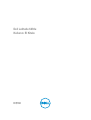 1
1
-
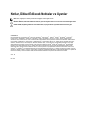 2
2
-
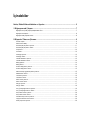 3
3
-
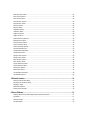 4
4
-
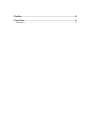 5
5
-
 6
6
-
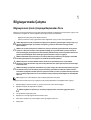 7
7
-
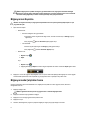 8
8
-
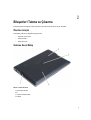 9
9
-
 10
10
-
 11
11
-
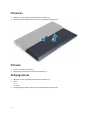 12
12
-
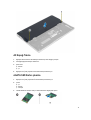 13
13
-
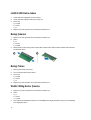 14
14
-
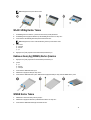 15
15
-
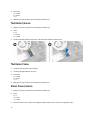 16
16
-
 17
17
-
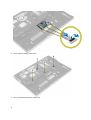 18
18
-
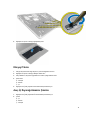 19
19
-
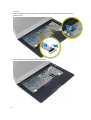 20
20
-
 21
21
-
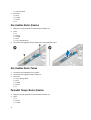 22
22
-
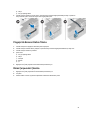 23
23
-
 24
24
-
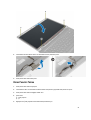 25
25
-
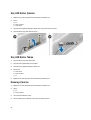 26
26
-
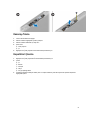 27
27
-
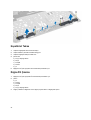 28
28
-
 29
29
-
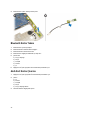 30
30
-
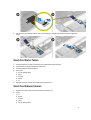 31
31
-
 32
32
-
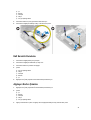 33
33
-
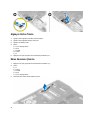 34
34
-
 35
35
-
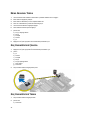 36
36
-
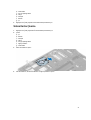 37
37
-
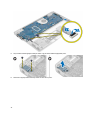 38
38
-
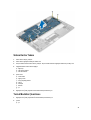 39
39
-
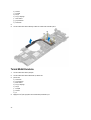 40
40
-
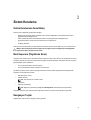 41
41
-
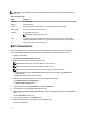 42
42
-
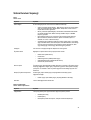 43
43
-
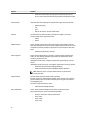 44
44
-
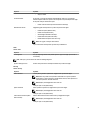 45
45
-
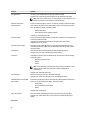 46
46
-
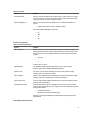 47
47
-
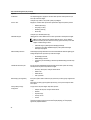 48
48
-
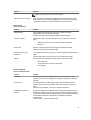 49
49
-
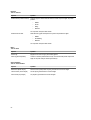 50
50
-
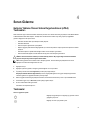 51
51
-
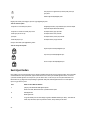 52
52
-
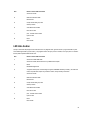 53
53
-
 54
54
-
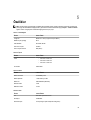 55
55
-
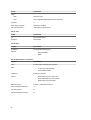 56
56
-
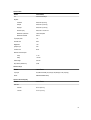 57
57
-
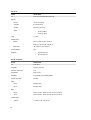 58
58
-
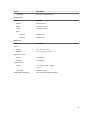 59
59
-
 60
60
-
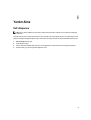 61
61
İlgili makaleler
-
Dell Vostro 5470 El kitabı
-
Dell Latitude E7240 Ultrabook El kitabı
-
Dell Precision M3800 El kitabı
-
Dell Latitude E7440 El kitabı
-
Dell Precision M6800 El kitabı
-
Dell Precision M4800 El kitabı
-
Dell Latitude E7240 Ultrabook El kitabı
-
Dell Latitude E7450 El kitabı
-
Dell Latitude E7250/7250 El kitabı
-
Dell Latitude E5440 El kitabı